首页 > win7系统教程
帮您修复win7系统卸载软件提示无法卸载由360提供卸载的详细步骤
2021-12-03 00:52:55 win7系统教程今天教大家一招关于win7系统卸载软件提示无法卸载由360提供卸载的解决方法,近日一些用户反映win7系统卸载软件提示无法卸载由360提供卸载这样一个现象,当我们遇到win7系统卸载软件提示无法卸载由360提供卸载这种情况该怎么办呢?我们可以1、在软件管家中点击右上角的设置; 2、然后在卸载设置中,取消勾选 控制面板中添加360强力卸载功能;下面跟随小编脚步看看win7系统卸载软件提示无法卸载由360提供卸载详细的解决方法:
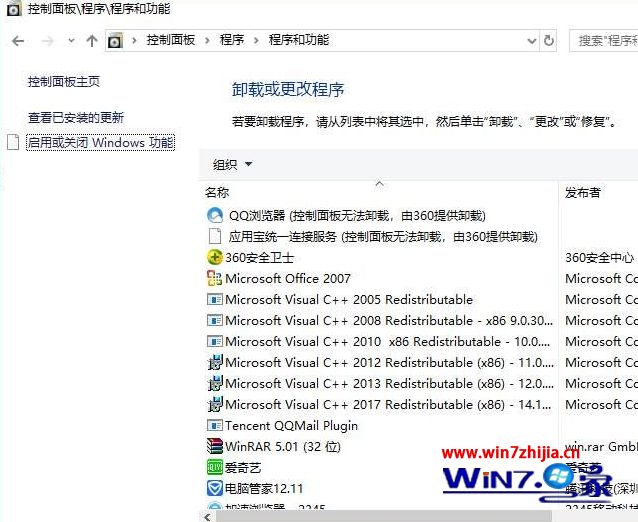
说明:
这是360安全卫士中的软件管家提供的服务,当检测到一些软件无法从控制面板中卸载(这些软件可能没有卸载程序,或是隐藏的)那么360就能自动检测到了,并且提供卸载服务、
当我们右键点击卸载的时候,就会启动360软件管家,这时大家就可以在软件管家中进行卸载了。
如果大家不想出现这样的显示,也很简单,如下图设置;
1、在软件管家中点击右上角的设置;
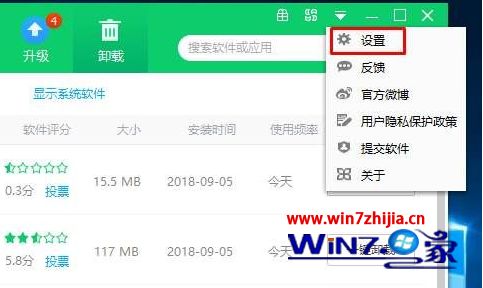
2、然后在卸载设置中,取消勾选 控制面板中添加360强力卸载功能;
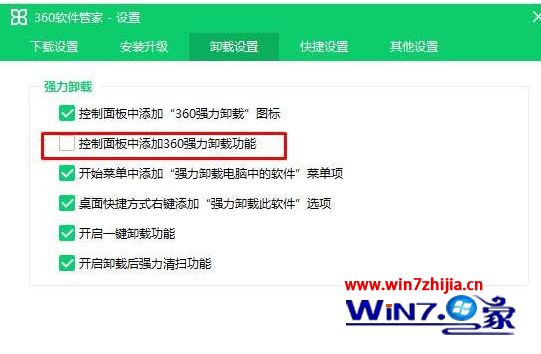
3、设置完成之后我们就可以看到,控制面板无法卸载由360提供卸载消失了。
经过上面的方法就可以解决win7系统下卸载软件提示无法卸载由360提供卸载这个问题了,有遇到一样情况的用户们可以采取上面的方法步骤来处理吧。
本篇关于win7系统卸载软件提示无法卸载由360提供卸载的解决方法到这里已经讲解完了,不会的小伙伴们来跟着小编一起学习吧!相信可以帮助到大家。
相关教程推荐
- 2021-11-01 win7如何重置电脑系统,怎么把电脑重置win7
- 2021-08-31 雨木林风win7系统怎么安装,windows7雨林木风
- 2021-11-22 win7系统usb驱动下载,单片机USB下载线的驱动怎么
- 2021-11-04 番茄花园win7系统下载,番茄花园官网
- 2021-11-08 win7什么时候停止服务,win7什么时候停止服务更新
- 2021-11-25 win7开机怎么跳过黑屏,windows7系统开机黑屏怎么
- 2021-11-20 win7更新驱动开不开机,电脑更新后无法正常启动
- 2021-09-21 联想e470c能装win7吗,e470安装win7系统
- 2021-08-14 win7电脑无线网络红叉,win7无线网显示红叉
- 2021-11-19 win7怎么录屏成视频,win7怎样录屏
热门教程